CapCut punya banyak pilihan template yang memudahkan penggunanya untuk membuat konten dengan cepat tapi hasil tetap bagus. Tapi beberapa orang masih bingung cara pakai template CapCut karena mungkin belum terbiasa dengan interface yang ditampilkan oleh CapCut.
Daftar Isi:
ToggleSebenanrnya, cara pakai template CapCut itu bisa lewat PC, HP, dan TikTok. Ketiga cara pakai template CapCut itu semuanya hampir serupa dan sangat mudah untuk dipraktikkan. Ingin tahu cara pakai CapCut? Yuk, langsung cobain!
Baca Artikel SelengkapnyaFungsi dan Kelebihan Template CapCut
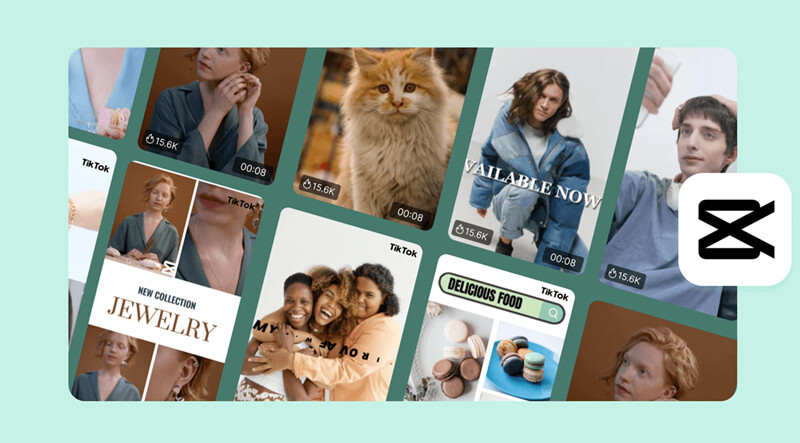
Meski mungkin terkesan sepele, tapi sebenarnya template CapCut itu sangat fungsional bahkan memberikan banyak keuntungan. Selain bisa bikin video berkualitas tinggi dengan cepat dan mudah, berikut beberapa alasan lainnya kenapa kamu harus coba dan tahu cara pakai template CapCut:
Fungsi Template CapCut
- Template CapCut dirancang untuk menyederhanakan proses pengeditan video. Dengan menggunakan template, kamu bisa menghemat waktu karena tidak perlu repot bikin konsep video dari awal. Biasanya hanya perlu masukkan atau ganti foto dan video saja, lalu tambahkan teks.
- Template memberikan berbagai pilihan desain dan efek yang dapat memperkaya video kamu sehingga bisa menciptakan konten yang lebih menarik dan profesional.
- Template juga biasanya dibuat secara konsisten. Visual dalam setiap video yang kamu buat akan memiliki tema dan mood yang serupa, terutama jika kamu membuat seri video atau konten untuk merek tertentu.
- Template memudahkan para pemula untuk menghasilkan konten berkualitas tinggi dengan cepat.
Kelebihan Template CapCut
- Menggunakan template bisa membuat video dalam waktu yang jauh lebih singkat.
- Template dibuat oleh desainer profesional, sehingga video yang dihasilkan akan terlihat lebih menarik dan berkualitas tinggi.
- Antarmuka intuitif dan fitur drag-and-drop sehingga ia sangat mudah,termasuk untuk pemula.
- Template CapCut dilengkapi dengan berbagai efek dan transisi menarik sehingga hasil konten bisa lebih bagus.
- CapCut menawarkan beragam template yang bisa kamu pilih sesuai dengan tema atau konsep video yang ingin kamu buat.
- Template dirancang untuk bisa dibagikan ke berbagai platform media sosial, sehingga kamu bisa membuat konten yang sesuai dengan format sosial media, seperti Instagram, TikTok, dan YouTube.
Dengan menggunakan template CapCut, kamu dapat dengan mudah dan cepat menghasilkan video berkualitas tinggi yang menarik perhatian. Jadi, jangan ragu pakai template dari CapCut. Kalau butuh referensi template CapCut yang bagus, coba baca artikel: Template CapCut yang Bisa Cepat FYP Di TikTok.
Cara Pakai Template CapCut
Oke, kini kita mulai membahas topik utamanya, yaitu cara pakai template CapCut. Seperti yang sudah disinggung sebelumnya, kamu bisa coba cara pakai template CapCut ini lewat berbagai platform, PC, HP, atau TikTok. Begini caranya:
Cara Pakai Template CapCut di HP
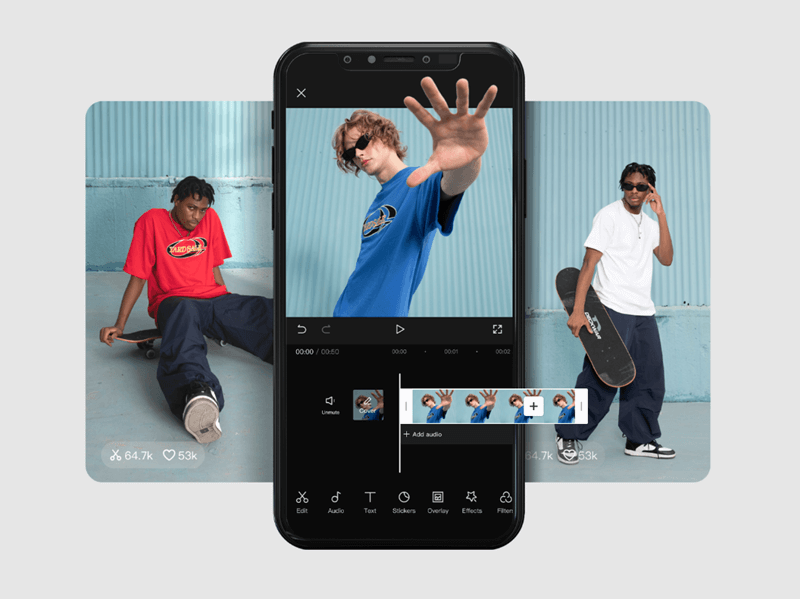
Yang pertama adalah cara pakai template CapCut di HP adalah cara yang paling umum digunakan. Tapi, pastikan dulu kamu memiliki aplikasi CapCut, ya. Untuk pengguna Android bisa unduh di sini, dan iOS bisa download di sini.
- Buka aplikasi CapCut yang sudah kamu download dan install.
- Masukkan akun CapCut kamu atau login menggunakan akun Google.
- Di bagian bawah layar, pilih tab “Template” untuk melihat berbagai pilihan template yang tersedia.
- Gunakan kata kunci yang diinginkan untuk mencari template, misalnya “mini vlog”.
- Setelah memasukkan keyword tema template-nya, kCapCut bakal memberikan banyak pilihan template yang sesuai dengan keyword yang kamu cari tadi. Nah, silakan pilih saja salah satu yang kamu suka.
- Klik tombol “Gunakan Template” yang ada di sudut kanan bawah layar.
- Pilih foto atau video dari galeri yang ingin kamu edit menggunakan template.
- Klik bagian “Pratinjau” untuk melihat hasil editan foto atau video menggunakan template.
- Setelah puas dengan hasilnya, klik tombol “Ekspor” untuk menyimpan dan mengekspor video.
- Pilih “Ekspor Tanpa Tanda Air (Watermark)” atau “Ekspor Dengan Watermark CapCut” sesuai kebutuhan kamu.
- Tunggu hingga proses ekspor selesai dan video dengan template CapCut akan tersimpan di galeri HP kamu.
Cara Pakai Template CapCut di PC
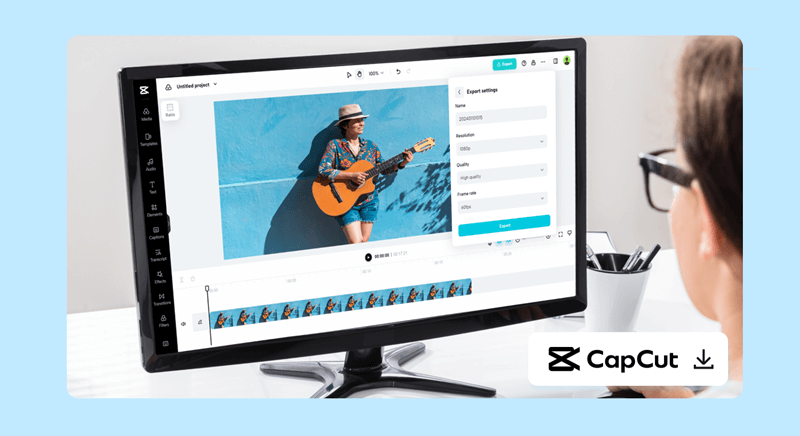
Kalau sekiranya aplikasi CapCut kurang afdol digunakan di smartphone kamu, coba cara pakai template CapCut di PC. Kamu bisa download aplikasinya, atau cukup via website, sama saja kok.
- Buka browser favorit kamu dan kunjungi laman CapCut.
- Login menggunakan akun Google.
- Pilih menu “Template” yang terletak di bagian kiri layar.
- Pilih jenis template yang kamu butuhkan dan inginkan.
- Klik salah satu template yang kamu inginkan untuk mulai mengedit.
- Mulai proses pengeditan dengan memasukkan foto atau video dari PC kamu ke dalam template yang dipilih.
- Periksa hasil editan dengan fitur pratinjau untuk memastikan semuanya sesuai dengan keinginan.
- Setelah selesai mengedit, pilih “Export” untuk menyimpan video yang sudah diedit ke PC kamu.
Cara Pakai Template CapCut di TikTok
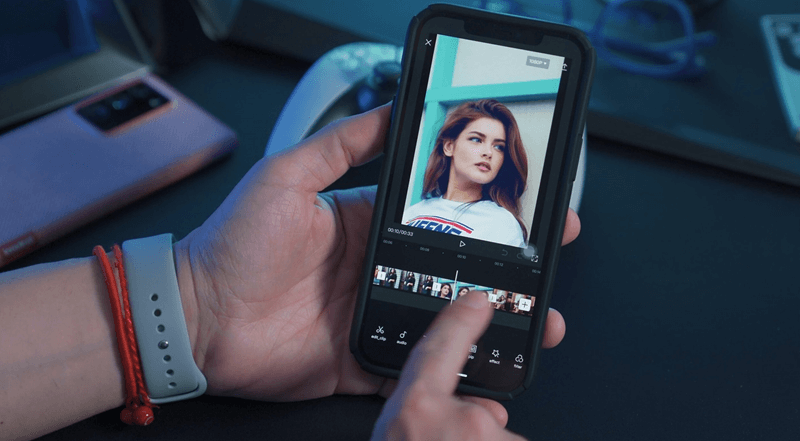
Nah, cara pakai template CapCut ini juga bisa melalui aplikasi TikTok. Sebenarnya tidak sepenuhnya mengedit di TikTok sih, hanya saja bakal memudahkan kamu untuk memilih template yang sesuai lewat TikTok hingga nanti dialihkan ke aplikasi CapCut untuk edit videonya. Begini caranya:
- Buka aplikasi TikTok di HP kamu dan masuk ke akun Tiktok yang kamu punya.
- Klik ikon pencarian di sudut kanan atas layar.
- Ketik “Template CapCut” untuk mencari template yang diinginkan.
- Pilih dan klik salah satu video untuk melihat dulu video yang dibuat dengan template.
- Kalau kamu sudah suka dengan template-nya, silakan buka video, lalu klik tab “CapCut – coba template ini” yang ada di pojok kiri.
- Nah, di sini kamu bakal dialihkan ke aplikasi CapCut, jadi pastikan kamu sudah punya aplikasi CapCut, ya.
- Selanjutnya, kamu klik “Gunakan Template” di CapCut dan izinkan aplikasi untuk membuka CapCut di HP kamu.
- Pilih foto atau video yang akan digunakan dari galeri kamu. Jangan lupa untuk percantik videonya pakai elemen-elemen desain lainnya, entah teks, stiker, emoticon, filter, dan lainnya.
- Klik “Pratinjau” untuk melihat hasil edit videonya dan tunggu hingga memuat efeknya.
- Sekarang kamu bisa klik “ikon pensil” untuk mengedit klip dengan mengganti, memangkas, atau menyesuaikan volume.
- Kalau editnya sudah selesai, kamu bisa menyimpan hasilnya dengan klik Ekspor di sudut kanan atas layar.
- Pilih untuk menyimpan video ke perangkat atau simpan dan bagikan langsung ke TikTok.
Kesimpulan
Jadi intinya adalah, CapCut ini memang sebuah aplikasi edit video yang memudahkan siapa pun untuk menciptakan konten, khususnya video, dengan mudah dan cepat. Ada tiga cara edit template di CapCut, bisa lewat HP, PC, atau TikTok.
Kalau kamu ingin edit video kapan pun dan di mana pun, memang edit video pakai HP dan TikTok adalah solusi yang tepat. Tapi, kalau kamu butuh ruang edit dengan tampilan yang lebih luas dan lebar, mungkin kamu bisa pakai tutorial menggunakan PC.
Sekarang, kamu hanya perlu menentukan preferensi dan kebutuhanmu saja, ya. Coba, menurutmu mana yang lebih enak? Pakai HP, PC, atau TikTok? Coba bagikan pendapatmu tentang hal ini melalui kolom komentar!














